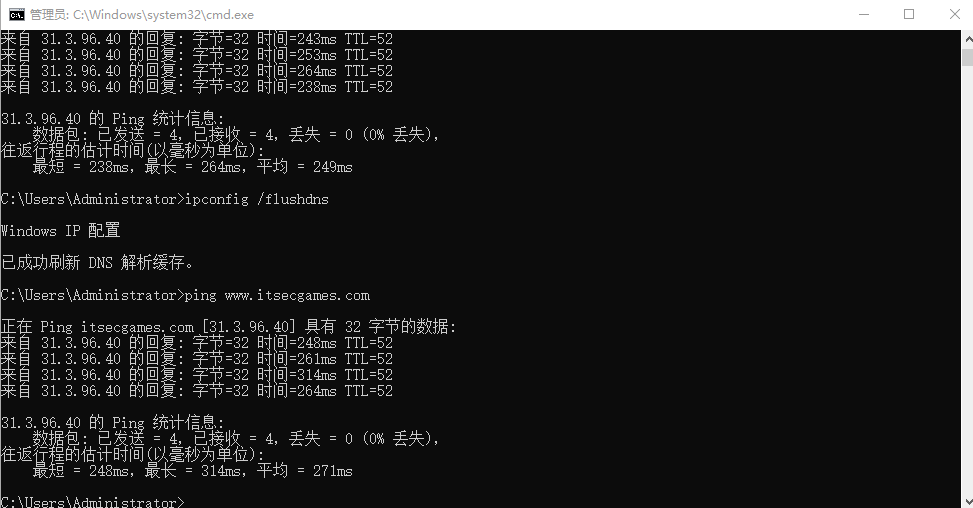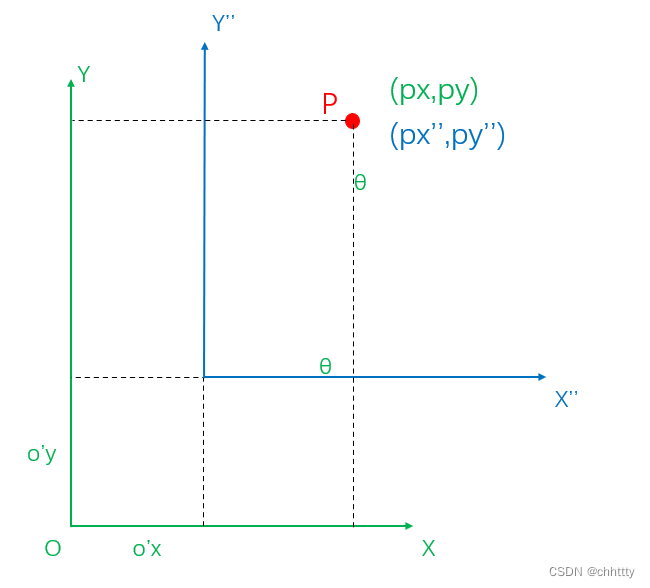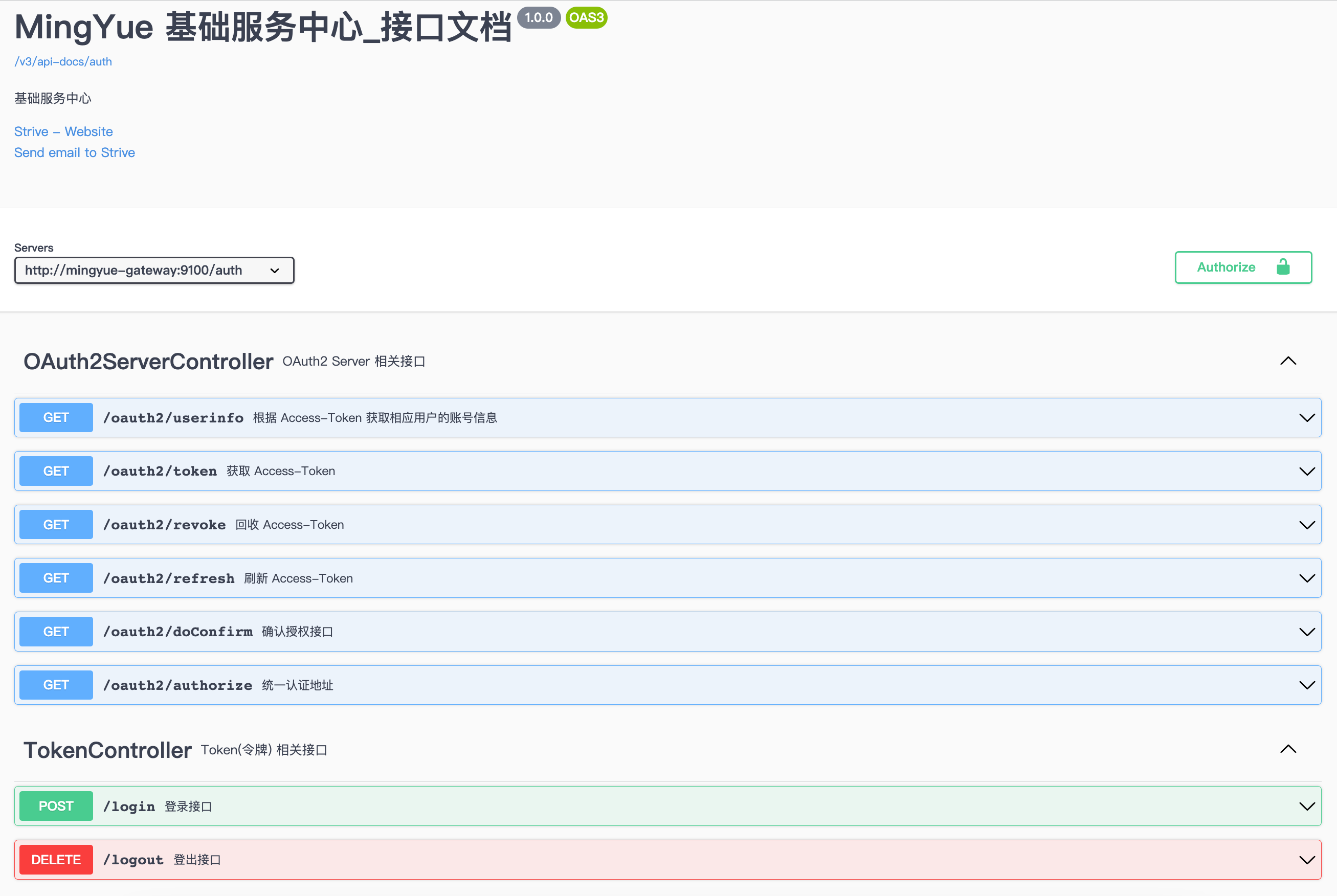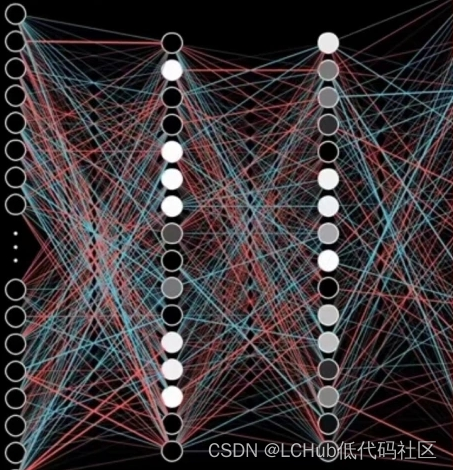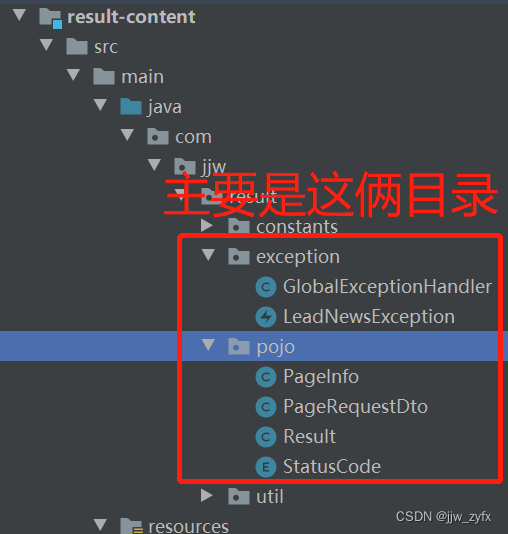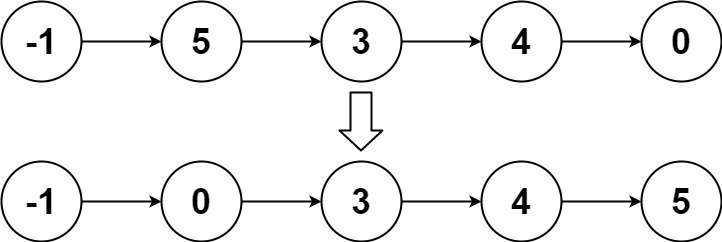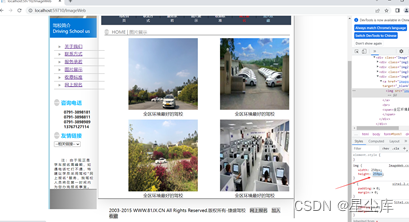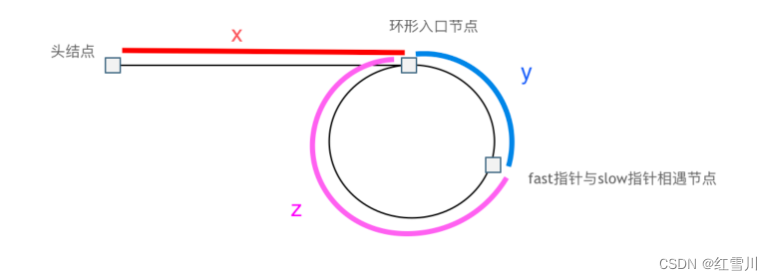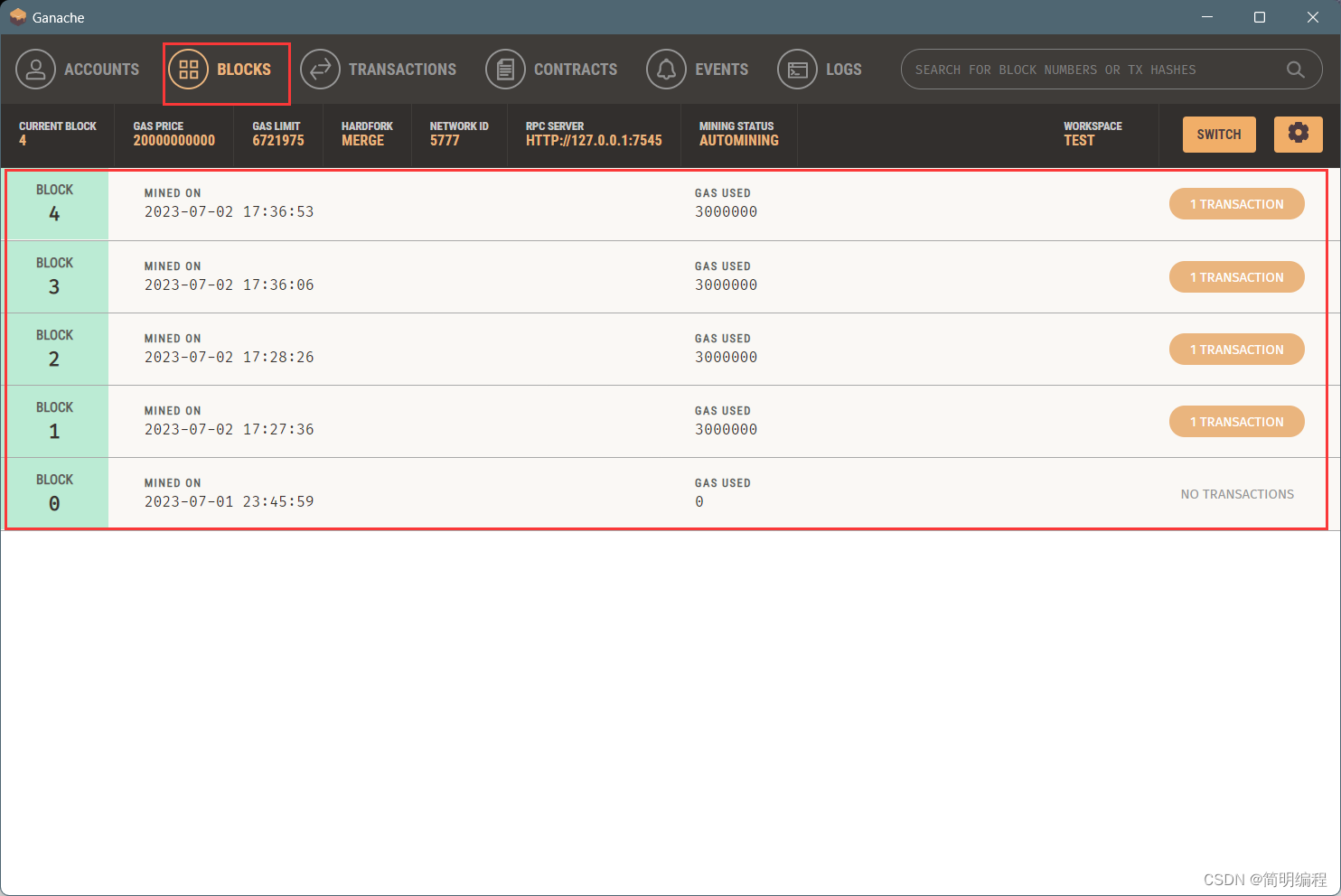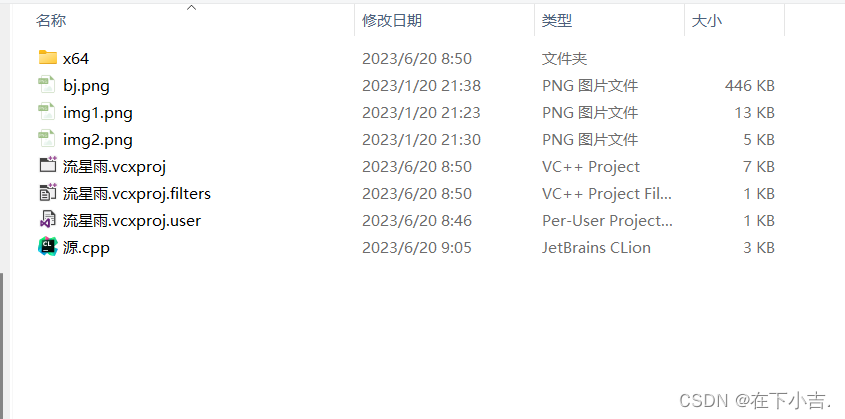这里给大家分享我在网上总结出来的一些知识,希望对大家有所帮助
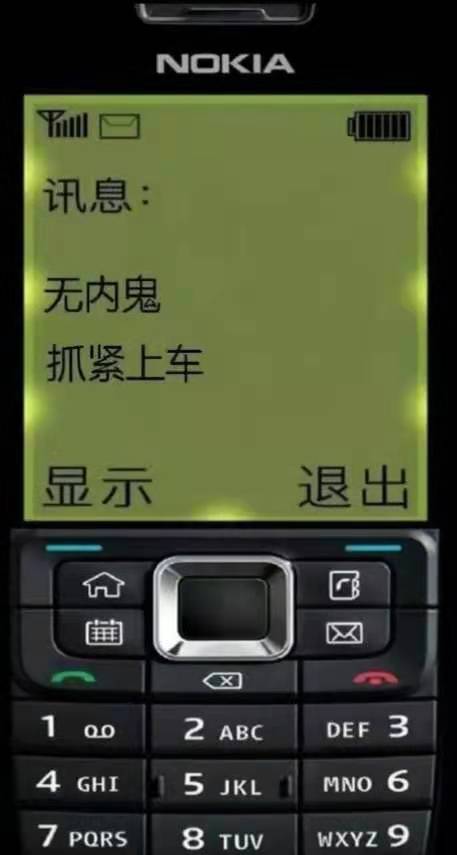
界面无滚动条
滚动条的优化也有很多种,比如随便再网上搜索美化浏览器滚动条样式,就会出现些用css去美化滚动条的方案。
那种更好呢?
没有更好只有更合适
- 像默认的滚动条的话,他能让你方便摁着往下滑动(他比较宽)特别省劲,不用担心美化过后变细摁不到问题。
- 美化后的滚动条样式啊更贴合网站主题,让用户体验更好。
- 无滚动条(鼠标放上去后出现)这种更适合像一个页面好多个块,每个块的话还很多内容(都有滚动条)。如果像这种都默认都出现滚动条的话,也太不美观了。
那咱们就从无滚动条展开说说!!!
无滚动条设计
比如像
element ui组件内像input的自定义模块数据过多的时候出现的下拉框内的滚动条,如下图:
在element-ui里面它其实是有内部组件el-scrollbar在的。那么它是怎么实现无滚动条呢?
如下图咱们先把:hover勾选上让滚动条一直处于显示得状态。然后咱们再分析他的实现。
当我把样式稍微修改下,咱们再观察下图:

这么看是不是就很明白了 他其实用margin值把整个容器扩大了点然后溢出隐藏,其实滚动条还在就是给界面上看不到了而已。
然后它自己用dom画了个滚动条,如下图:

经过上面分析,咱们已经很清楚得了解到一个无滚动条是从那个方面实现得了。
- 使用
margin值把滚动条给溢出隐藏掉。- 使用
div自己画了一个滚动条。方便咱们隐藏、显示、更改样式等。
无滚动条实现
那咱们再从细节上拆分下具体实现要考虑那些点:
- 需要计算滚动条得宽度用来
margin扩大得距离(每个界面上得滚动条得宽度是不一样得)。 - 需要计算画的
div滚动条得高度(这个内容多少会影响滚动条的高度)。 - 需要根据滚动条去
transform: translateY(19.3916%);移动咱们自己画的div滚动条的。 - 需要根据摁着画的
div滚动条,去实际更改需要滚动的高度。 - 需要点击滚动轴的柱子支持跳到目标的滚动位置;
一 计算界面原本滚动条的宽度
计算下界面上原本滚动条的宽度如下:
let scrollBarWidth;
export default function() {
if (scrollBarWidth !== undefined) return scrollBarWidth;
const outer = document.createElement('div');
outer.className = 'el-scrollbar__wrap';
outer.style.visibility = 'hidden';
outer.style.width = '100px';
outer.style.position = 'absolute';
outer.style.top = '-9999px';
document.body.appendChild(outer);
const widthNoScroll = outer.offsetWidth;
outer.style.overflow = 'scroll';
const inner = document.createElement('div');
inner.style.width = '100%';
outer.appendChild(inner);
const widthWithScroll = inner.offsetWidth;
outer.parentNode.removeChild(outer);
scrollBarWidth = widthNoScroll - widthWithScroll;
return scrollBarWidth;
};
先创建了一个
div, 设置成scroll, 然后再在里面嵌套一个没有滚动条的div设置宽度100%, 获取到两者的offsetWidth, 相减获取到scrollBarWidth。赋值给scrollBarWidth是惰性加载的优化,只需要计算一次就可以了。 具体展现如下图:

二 计算画的滚动条的高度height
计算下画的
div滚动条的高度height。是用当前容器的内部高度 / 容器整个滚动条的高度 * 100计算出百分比;
比如:
const warp = this.$refs.wrap; // 或者使用documnet获取容器
const heightPercentage = (wrap.clientHeight * 100 / wrap.scrollHeight); // height
const widthPercentage = (wrap.clientWidth * 100 / wrap.scrollWidth); // width
解析: 如当前容器高
30px,内容撑起来总共高100px,那么滚动条的高度就是当前容器的30%;
三 计算滚动条需要移动的值
计算画的
div需要滚动条的高度moveY是, 获取当前容器滚动的scrollTop/ 当前容器内部高度 * 100:
算法一:
解析 使用
transform: translateY(0%);是移动的是自己本身的百分比那么(容器滚动的scrollTop/ 当前容器内部高度 * 100)算法如下:
const warp = this.$refs.wrap; // 或者使用documnet获取容器
this.moveY = ((wrap.scrollTop * 100) / wrap.clientHeight);
this.moveX = ((wrap.scrollLeft * 100) / wrap.clientWidth);
算法二:
解析:使用定位
top值,这个比较好理解滚动条的滚动 / 容器的滚动总高度 * 100得到百分比,如下:
const warp = this.$refs.wrap; // 或者使用documnet获取容器
this.moveY = ((wrap.scrollTop * 100) / wrap.scrollHeight);
this.moveX = ((wrap.scrollLeft * 100) / wrap.scrollWidth);
把计算出来的
moveY、moveX的方法 绑定给scroll滚动事件就可以了。
四 摁着画的div滚动条 经行拖动
滚动条都是支持拖着上下左右移动的,那咱们也要支持下:
- 获取当前滚动条的高度或者宽度可以使用
getBoundingClientRect()如下图: - 获取拖着移动的距离 就是再鼠标摁下先计一个当前的
x1、y1监听move的x2、y2相减就是拖动的距离了。 - 获取到拖动的距离后转成
transform || top值。
一个简单的拖动组件如下:
<template>
<div
ref="draggableRef"
class="draggable"
:style="style"
>
<slot />
</div>
</template>
<script>
export default {
name: 'DraggableComponent',
props: {
initialValue: {
type: Object,
required: false,
default: () => ({ x: 0, y: 0 }),
},
},
data() {
return {
currentValue: { x: 0, y: 0 },
isDragging: false,
startX: 0,
startY: 0,
diffX: 0,
diffY: 0,
};
},
computed: {
style() {
return `left: ${this.currentValue.x + this.diffX}px; top: ${this.currentValue.y + this.diffY}px`;
},
},
watch: {
initialValue: {
handler(val) {
this.currentValue = val;
},
immediate: true,
},
},
mounted() {
this.$nextTick(() => {
const { draggableRef } = this.$refs;
if (draggableRef) {
draggableRef.addEventListener('mousedown', this.startDrag);
document.addEventListener('mousemove', this.moveDrag);
document.addEventListener('mouseup', this.endDrag);
}
});
},
beforeDestroy() {
const { draggableRef } = this.$refs;
draggableRef.removeEventListener('mousedown', this.startDrag);
document.removeEventListener('mousemove', this.moveDrag);
document.removeEventListener('mouseup', this.endDrag);
},
methods: {
startDrag({ clientX: x1, clientY: y1 }) {
this.isDragging = true;
document.onselectstart = () => false;
this.startX = x1;
this.startY = y1;
},
moveDrag({ clientX: x2, clientY: y2 }) {
if (this.isDragging) {
this.diffX = x2 - this.startX;
this.diffY = y2 - this.startY;
}
},
endDrag() {
this.isDragging = false;
document.onselectstart = () => true;
this.currentValue.x += this.diffX;
this.currentValue.y += this.diffY;
this.diffX = 0;
this.diffY = 0;
},
},
};
</script>
<style>
.draggable {
position: fixed;
z-index: 9;
}
</style>
咱们需要获取到画的滚动条的高度,然后根据拖动的距离算出来
transform: translateY(0%);或者top值;
如上面拖动组件 拖动部分代码就不在重复了 咱们直接用diffX、diffY、lastX、lastY来用了。
diffX、diffY是拖动差的值lastX、lastY是上一次也就是未拖动前的值translateY || top
算法一(transform)
const thumb = document.querySelector('el-scrollbar__thumb'); // element ui el-scrollbar 的滚动条
const { height: thumbHeight } = thumb?.getBoundingClientRect() || {};
const diffY = 10;
const lastY = '300'; // transform: translateY(300%);`
const moveY = (diffY / thumbHeight) + lastY;
const thumb = document.querySelector('el-scrollbar__thumb'); // element ui el-scrollbar 的滚动条
const { height: thumbHeight } = thumb?.getBoundingClientRect() || {};
const diffY = 10;
const lastY = 30; // top: 30%`
const moveY = (diffY / wrap.scrollWidth * 100) + lastY;
五 点击滚动轴使滚动条跳转到该位置
- getBoundingClientRect 的 top 是获取到距离浏览器顶部的距离。 写一个点击事件如下
function clickTrackHandler(event) {
const wrap = this.$refs.wrap;
// 1. 减去clientX 正好能获取到需要滚动到的位置
const offset = Math.abs(e.target.getBoundingClientRect().top - e.clientX);
// 2. 利用offset 的到画的滚动条的实际位置 两种算法transform || top
const thumb = document.querySelector('el-scrollbar__thumb'); // element ui el-scrollbar 的滚动条
const { height: thumbHeight } = thumb?.getBoundingClientRect() || {};
const translateY = offset / height * 100; // transform
const top = offset / wrap.scrollHeight * 100; // top
// 3、计算实际需要滚动的高度 使界面滚动到该位置。两种算法transform(scrollTop2) || top(scrollTop1)
const scrollTop1 = top * wrap.scrollHeight; // top
const scrollTop2 = translateY * wrap.clientHeight; // transform
}
本文转载于:
https://juejin.cn/post/7227033124856135738
如果对您有所帮助,欢迎您点个关注,我会定时更新技术文档,大家一起讨论学习,一起进步。